win7也么关闭任务栏角标 win7关闭任务栏角标设置方法
更新时间:2022-01-04 13:39:58作者:xinxin
在最新版win7系统桌面右下角有一个任务栏角标,如果任务栏上面右下角运行的程序图标过多的时候就会占用很多的地方,那么不少用户就想说可不可以将一些不常用的图标给隐藏掉呢,然而win7也么关闭任务栏角标呢?接下来小编就来教大家win7关闭任务栏角标设置方法。
推荐下载:win7极限精简版64位
具体方法:
1、首先打开win7系统的电脑,然后在电脑下方的任务栏上右击鼠标,在弹出的右键菜单中选择属性选项。
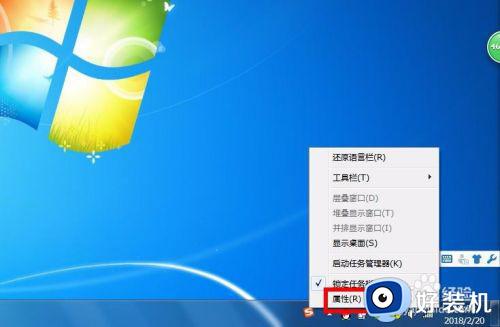
2、接着会弹出任务栏属性的设置窗口,在下方选中通知区域选项后边的自定义选项,如图所示:
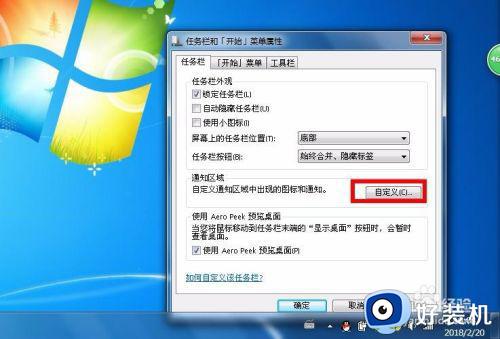
3、接着进入到通知区域图标的设置窗口,首先查看最下边一行的选项,始终显示图标的选项前边是否打勾,要确保是没有打勾的状态。
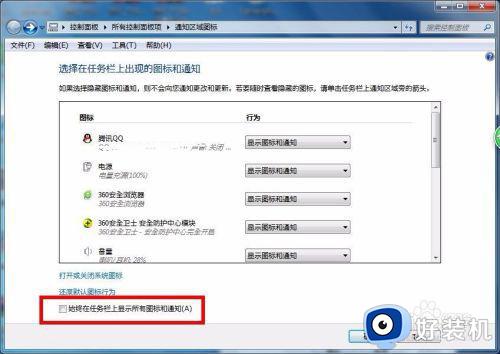
4、接着上方的方框区域就是右下角显示的一些图标选项,点击要隐藏图标后边的通知选项,这里以qq图标为例,在弹出的选项中选择隐藏图标和通知,选择好之后点击确定。
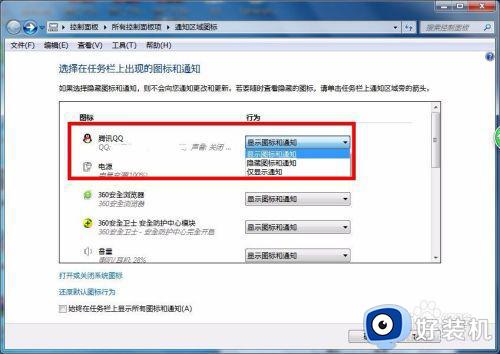
5、接着到右下角任务栏,可以看到刚才隐藏的qq图标不见了,有个向上的小三角图标,点击它,可以看到qq图标已经隐藏在其中了。

6、当然如果要显示qq图标,只需按照刚才的设置,把隐藏改为显示即可,在右下角就可以看到显示的qq图标了,同理,别的图标都是如此设置。
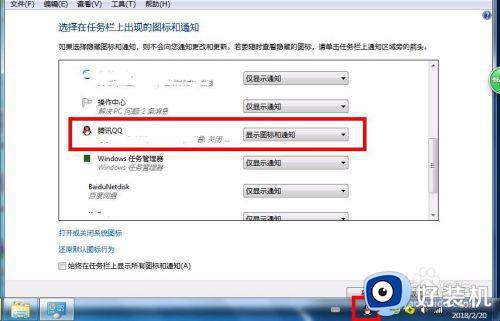
以上就是有关win7关闭任务栏角标设置方法了,还有不懂得用户就可以根据小编的方法来操作吧,希望能够帮助到大家。
win7也么关闭任务栏角标 win7关闭任务栏角标设置方法相关教程
- win7底部网页搜索栏怎么关闭 win7左下角网页搜索如何关闭
- win7任务栏搜索一下怎么关闭 win7任务栏搜索框如何关闭
- win7右下角任务栏图标不见了怎么回事 win7任务栏右下角不显示图标如何处理
- win7任务栏搜索框怎么关闭 win7任务栏搜索框关闭方法
- win7任务栏没有蓝牙图标怎么办 win7任务栏不显示蓝牙图标处理方法
- win7关掉任务栏缩略图和列表预览怎么设置
- win7任务栏显示网络连接图标设置方法 win7如何把网络连接图标放在任务栏
- win7隐藏右下角图标的步骤 win7系统右下角图标怎么隐藏
- win7任务栏不显示缩略图怎么办 win7电脑任务栏缩略图不显示如何解决
- win7任务栏怎么显示小窗口图标 win7任务栏显示小窗口图标设置方法
- win7访问win10共享文件没有权限怎么回事 win7访问不了win10的共享文件夹无权限如何处理
- win7发现不了局域网内打印机怎么办 win7搜索不到局域网打印机如何解决
- win7访问win10打印机出现禁用当前帐号如何处理
- win7发送到桌面不见了怎么回事 win7右键没有发送到桌面快捷方式如何解决
- win7电脑怎么用安全模式恢复出厂设置 win7安全模式下恢复出厂设置的方法
- win7电脑怎么用数据线连接手机网络 win7电脑数据线连接手机上网如何操作
热门推荐
win7教程推荐
- 1 win7每次重启都自动还原怎么办 win7电脑每次开机都自动还原解决方法
- 2 win7重置网络的步骤 win7怎么重置电脑网络
- 3 win7没有1920x1080分辨率怎么添加 win7屏幕分辨率没有1920x1080处理方法
- 4 win7无法验证此设备所需的驱动程序的数字签名处理方法
- 5 win7设置自动开机脚本教程 win7电脑怎么设置每天自动开机脚本
- 6 win7系统设置存储在哪里 win7系统怎么设置存储路径
- 7 win7系统迁移到固态硬盘后无法启动怎么解决
- 8 win7电脑共享打印机后不能打印怎么回事 win7打印机已共享但无法打印如何解决
- 9 win7系统摄像头无法捕捉画面怎么办 win7摄像头停止捕捉画面解决方法
- 10 win7电脑的打印机删除了还是在怎么回事 win7系统删除打印机后刷新又出现如何解决
